뭐? 또는 Google Assistant 는 누구입니까? 모든 사람이 그의 인생에서 적어도 한 번은 그를 다루었 기 때문에 설명 할 필요가없는 것 같습니다. 스마트 폰 이나 iPhone 을 가진 사람이라면 누구나이 유용한 기능을 사용해 왔으며 여러 상황에서 얼마나 도움이되는지 알고 있습니다. 그리고 그것이 우리에게 작동하지 않고 Google Assistant가 우리에게 순종하지 않는 상황에서 어떻게해야합니까? 다행히도 쉽게 처리 할 수있는 방법이 있습니다.

Google Assistant 는 의심 할 여지없이 우리가 휴대 전화 에서 사용할 수있는 유용한 애플리케이션 중 하나입니다. 풍부한 기능 덕분에 우리는 장소를 옮기지 않고도 거의 모든 것을 할 수 있습니다. Google 어시스턴트 는 우리를 위해 단순한 일상 활동을 수행하는 오른손이며 훨씬 더 복잡한 활동을 수행합니다. 확실히 음성 제어 옵션은 촉진 기능이므로 전화기의 키보드를 사용할 필요조차 없습니다. 기술을 따르고 아파트에서 최신 스마트 홈 기기를 사용하는 경우 스마트 전구 또는 식기 세척기와 같은 제어가 가능한 Google Assistant는 리모컨으로도 완벽합니다. 이 기능을 가진 장점을 끝없이 나열 할 수 있으며 Google Assistant 가 우리가 제대로 작동하는 것을 원하지 않으면 어떻게 될까요?
다행히 Google Assistant 와 관련된 문제는 그리 심각하지 않으므로 몇 분만에 쉽게 해결할 수 있습니다. 아래 나열된 방법을 따르기 만하면 모든 것이 순조롭게 진행됩니다.
전화기 재부팅
간단한 것부터 시작해 보겠습니다 . 휴대 전화를 다시 시작합니다. 빠르고 쉽게 만들 수 있으며 많은 기술적 문제를 제거한 것으로 알려진 바와 같이 확실히 확인할 가치가 있습니다. Android 기기를 재설정하는 방법을 모두 알고 계시 겠지만 만일을 대비하여이 프로세스를 진행하겠습니다.
기기의 전원 버튼을 1 ~ 2 초 동안 길게 누르면 몇 가지 옵션이 표시됩니다. 다시 시작 / 재부팅 옵션을 선택하면 전화기가 나머지 작업을 수행합니다. 핸드셋을 켰을 때 어시스턴트 Google 을 실행하여 문제가 지속되는지 확인하십시오. 그렇다면 두 번째 단계로 이동하십시오.
어시스턴트가 켜져 있고 기기에서 지원하는지 확인
먼저 휴대 전화가 Google Assistant를 지원하는지 확인하세요 . 모든 모델이 지원하는 것은 아닙니다. 이를 지원하는 장치에는 다음이 필요합니다.
1GB 이상의 메모리가있는 Android 5.0 이상
1.5GB 이상의 메모리가있는 Android 6.0 이상
Google 6.13 이상
Google Play 서비스
최소 720p의 화면 해상도
또한 장치 언어는 중국어 (번체), 덴마크어, 네덜란드어, 영어, 프랑스어, 독일어, 힌디어, 인도네시아어, 이탈리아어, 일본어, 한국어, 노르웨이어, 폴란드어, 포르투갈어, 러시아어, 스페인어, 스웨덴어 중 하나로 설정되어야합니다. , 태국어, 터키어 또는 베트남어.
Android 기기에서 Google 어시스턴트를 켜야합니다.
모든 것이 정확하지만 Google 어시스턴트가 여전히 휴대 전화에서 작동하지 않는 경우 다음으로 할 일은 서비스가 켜져 있는지 확인하는 것입니다. 휴대 전화에서 Google 앱을 열고 화면 하단의 '더보기' 를 선택한 다음 '설정'을 클릭 한 다음 'Google 어시스턴트'를 클릭하세요. 다음 단계는 일반으로 스크롤하여 탭하는 것입니다. 그런 다음 'Google 어시스턴트' 옆에있는 스위치를 켜서 프로세스를 완료하세요. 그런 다음 "Ok Google 또는"Hey Google " 이라고 말 하여 어시스턴트 를 불러보세요. 화면에 아무것도 나타나지 않으면 3 단계로 넘어갈 차례입니다.
음성 모델 재교육
Google 어시스턴트 가 내 음성을 인식하지 못해 작동 하지 않을 수 있습니다. 음성 모델을 다시 훈련하기 만하면되기 때문에 쉽게 수정할 수 있습니다.
방법은 다음과 같습니다.
- 휴대 전화에서 Google 앱을 열고
- 화면 하단에서 자세히 를 선택한 다음 설정을 클릭합니다.
- 다음 단계는 Voice를 탭하고 Voice Match를 선택하는 것입니다.
- 이제 Hey Google 섹션 옆의 슬라이더를 탭하십시오.
- 다음을 클릭하고 나는 음성 일치 섹션이 나타납니다에 동의하면 다음에 동의합니다.
- 그런 다음 화면의 지시에 따라 음성 모델을 다시 학습하십시오. 매우 간단합니다. "Ok Google" 과 Hey Google이라고 몇 번 말하면됩니다.
완료되면 키워드를 다시 말하여 문제가 해결되었고 Google 어시스턴트 가 작동하는지 확인하세요. 그렇지 않은 경우 시도해 볼 수있는 몇 가지 다른 방법이 있으며 이에 대해 자세히 살펴 보겠습니다.
기타 가능한 솔루션
지금까지 해결 된 방법으로 Google 어시스턴트 문제가 해결되지 않은 경우 다음을 시도해보세요.
- 마이크 확인 : 어시스턴트 를 호출 할 때 마이크가 작동하는지 손으로 가리고 있지 않은지 확인합니다. 어시스턴트 가 내 말을들을 수 없으면 응답하지 않습니다.
- 인터넷 연결 확인 : 어시스턴트 를 사용하려면 온라인 상태 여야합니다. Wi-Fi 또는 셀룰러 네트워크에 연결되어 있고 연결이 안정적인지 확인합니다.
- 다른 음성 지원 비활성화 : 삼성 장치가있는 경우 Bixby 를 비활성화하여 문제가 해결되는지 확인하십시오. Alexa, Cortana 또는 다른 음성 도우미를 휴대폰에 다운로드 한 경우 끄거나 제거하십시오.
- 앱 업데이트 : Google 앱 이 최신 버전으로 업데이트되었는지 확인합니다. 또한 설정> 앱> Google 앱> 권한 으로 이동 하여 Google 앱 에 모든 권한을 부여했는지 확인하세요 (경로는 모델에 따라 다를 수 있음).
이러한 수정 중 하나는 Google 어시스턴트 를 사용하는 동안 발생하는 문제를 해결해야하지만 그렇지 않은 경우 문제가 사용자가 아닌 Google에있을 가능성이 높습니다. 이는 특히 소프트웨어 업데이트가 유효하지 않은 경우 수시로 발생할 수 있습니다. Google은 일반적으로 하루나 이틀 이내에 이러한 문제를 해결하므로 새로운 Google 앱 업데이트를 찾아보세요.
휴대 전화에서 Google 어시스턴트 음성을 켜는 방법을 확인하세요.
우리를 따르라

텍사스의 채용 솔루션을 위한 기술 활용
끊임없이 변화하는 고용 시장 환경에서 텍사스는 경제 활동의 역동적인 허브로 우뚝 서 있습니다. 기술과 의료부터 에너지와 제조에 이르기까지 다양한 산업을 갖춘 주는 독특한 인력 배치 문제와 기회를 제공합니다.

팩스를 보내는 장소와 방법은 무엇입니까?
디지털 기술의 발전에도 불구하고 팩스는 여전히 중요한 문서 전송 방법입니다. 팩스를 보내는 것이 정보를 전송하는 가장 편리하거나 유일한 방법인 경우도 있습니다.

IMEI 추적: 법 집행 기관이 IMEI를 사용하여 범죄를 퇴치하는 방법
스마트폰은 우리 삶의 일상적 일부이지만, 많은 사람들은 자신의 휴대전화에 연결된 고유한 15자리 IMEI(국제 모바일 장비 식별 번호) 일련 번호를 모르고 있습니다.

Smallpdf를 사용하여 PDF를 Word로 변환하는 단계별 가이드
전문 직원이든 기업가이든 빠른 편집 및 사용자 정의를 위해 PDF 파일을 Word 로 변환해야 하는 상황에서 문제가 발생했을 것입니다.

iPhone에서는 몇 개의 eSIM을 사용할 수 있나요?
iPhone용 eSIM으로 모바일 경험을 간소화하고 싶으신가요? eSIM 기술의 출현으로 우리가 연결하는 방식이 혁신적으로 바뀌어 장치를 더욱 원활하고 효율적으로 사용할 수 있게 되었습니다. eSIM iPhone을 사용하면 물리적 SIM 카드의 번거로움을 잊고 단일 기기에서 다양한 네트워크 요금제의 이점을 누릴 수 있습니다. 하지만 iPhone은 몇 개의 eSIM을 지원할 수 있나요? iPhone에 eSIM을 추가하는 방법은 무엇인가요? 이 기사에서는 SIM iPhone 의 eSIM 기능에 대해 자세히 알아보고 설정에 대한 단계별 가이드를 제공합니다. eSIM 기술로 iPhone의 잠재력을 최대한 활용하고 쉽게 연결성을 향상시키는 방법을 알아보려면 계속 읽으십시오.

IMEI 정보 검사기 앱
기다리던 순간이 왔습니다! 오랜 기대 끝에 우리는 숨겨진 모바일 장치 정보에 접근하는 중요한 순간을 기념하는 IMEI 정보 검사기 앱 의 출시를 발표하게 된 것을 큰 자부심으로 생각합니다. 오늘날 디지털 방식으로 얽혀 있는 환경에서는 장치의 미묘한 차이를 이해하는 것이 매우 중요합니다. 오랫동안 기다려온 이 공개는 의심할 여지 없이 모든 모바일 장치에 대한 숨겨진 정보에 대한 액세스를 단순화합니다. iOS용 App Store 와 Android용 Play Store 에서 곧 출시될 예정인 이 앱은 사용자가 기기 데이터와 상호작용하는 방식에 획기적인 변화를 가져올 것을 약속합니다.

eSIM 빠른 전송 - 알아야 할 모든 것
끊임없이 진화하는 스마트폰 기술 환경에서 eSIM(내장형 SIM)은 사용자에게 더 큰 유연성과 편리함을 제공하면서 게임 체인저로 등장했습니다. 이 영역의 최신 혁신 중 하나는 장치 간에 eSIM 프로필을 전송하는 프로세스를 간소화하는 eSIM 빠른 전송 기능입니다. iPhone 매니아이든 Android 매니아이든 eSIM 빠른 전송 의 모든 것을 이해하는 것은 모바일 경험의 잠재력을 극대화하는 데 필수적입니다.

운송업체 및 보증 정보
iPhone의 이동통신사 네트워크 , 보증 상태 및 기타 중요한 정보에 대한 필수 세부정보를 찾고 계십니까? iPhone GSX Check는 Simlock 네트워크 , 나의 iPhone 찾기 상태 , 보증 정보 등과 같은 다양한 측면에 대한 포괄적인 통찰력을 제공합니다.

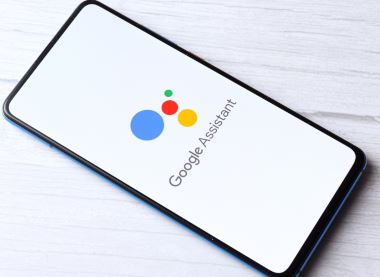
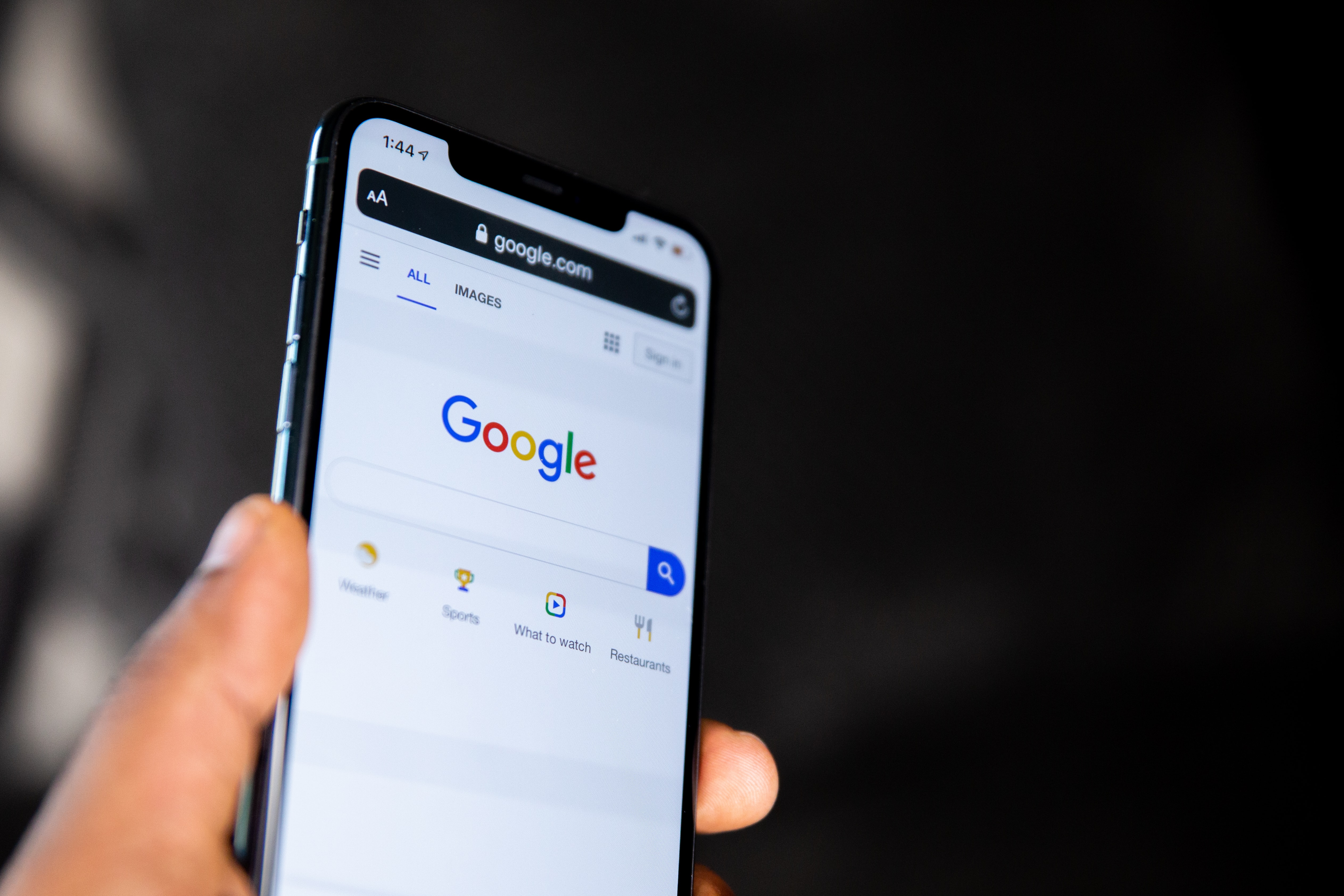
























I cannot see whole article